Partager un flipbook avec un lien
Tous les utilisateurs de Publuu ont la possibilité de partager facilement leurs flipbooks. Parmi les différents moyens de partage proposés par Publuu, l'envoi du lien direct vers votre publication est l'un des plus simples. Il suffit de quelques minutes pour partager votre flipbook avec le monde entier !
Puisque vous êtes ici, vous voulez certainement savoir comment partager vos flipbooks via le lien direct, alors commençons !
Il existe 4 façons principales d'obtenir un lien direct vers votre flipbook :
- Le copier depuis un navigateur web,
- Le copier depuis le panneau de contrôle,
- Le récupérer depuis l'éditeur HTML,
- Utiliser un bouton SHARE.
Nous les décrivons toutes ci-dessous pour vous aider à partager votre flipbook sans aucun effort.
1. Copier un lien depuis un navigateur Web
Le moyen le plus simple d'obtenir un lien vers votre publication est de le copier directement depuis la barre d'adresse
IMPORTANT !
N'oubliez pas de ne pas copier une URL vers votre flipbook pendant qu'il est ouvert dans une fenêtre de personnalisation, car cela ne fonctionnera que lorsque vous êtes connecté à Publuu. Un lien vers votre publication copié à partir d'une autre fenêtre que celle de la personnalisation fonctionnera correctement.
Par exemple, pour copier directement une URL correcte vers votre flipbook directement depuis le navigateur, cliquez sur la couverture de votre flipbook dans le panneau de configuration pour l'ouvrir dans une fenêtre séparée,
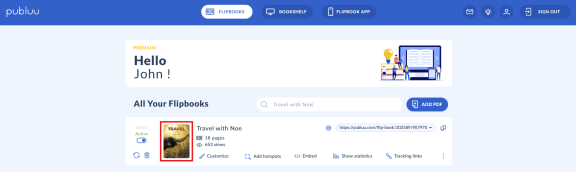
puis sélectionnez et copiez le lien.
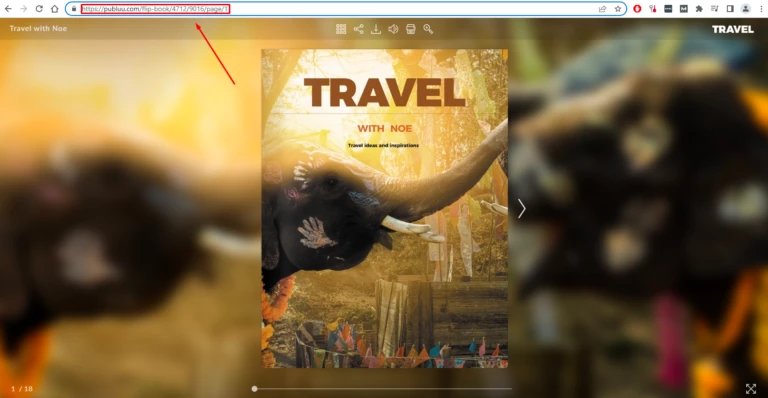
2. Copier un lien à partir du panneau de configuration
Un autre moyen facile d'obtenir un lien vers votre publication est de le copier depuis le panneau de contrôle disponible après vous être connecté à votre compte Publuu. Tout ce que vous avez à faire est de trouver le flipbook que vous voulez partager et ensuite de copier son lien depuis la barre à droite.
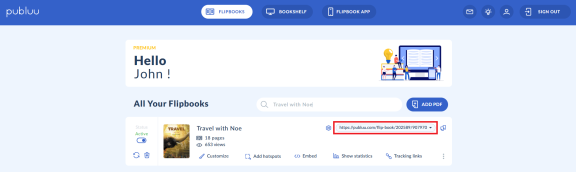
3. Obtenir un lien dans l'éditeur
C'est l'alternative aux deux méthodes simples ci-dessus pour obtenir un lien vers votre flipbook.
Tout d'abord, connectez-vous à votre compte Publuu, puis trouvez le flipbook que vous voulez partager via un lien.
Si vous l'avez déjà, cliquez sur le bouton CUSTOMIZE dans le panneau ci-dessous pour ouvrir l'éditeur.
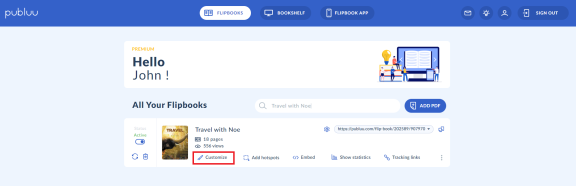
Pour obtenir un lien vers votre publication, appuyez sur le bouton SHARE dans le coin supérieur gauche.
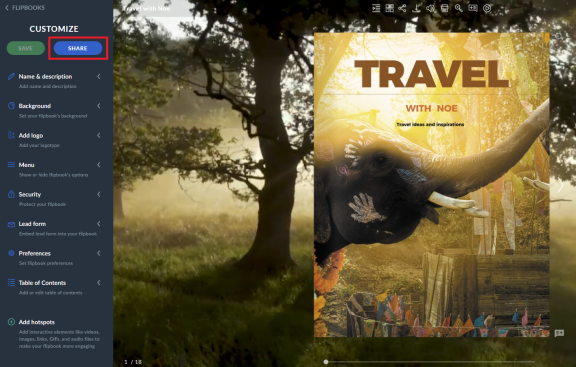
En faisant cela, une fenêtre pop-up avec plusieurs options de partage apparaîtra à l'écran.
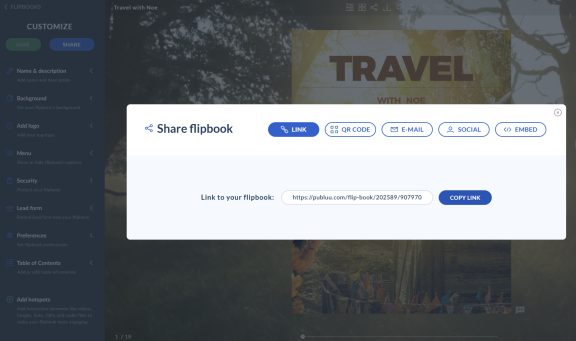
Le partage via un LIEN est une option par défaut dans la fenêtre pop-up.
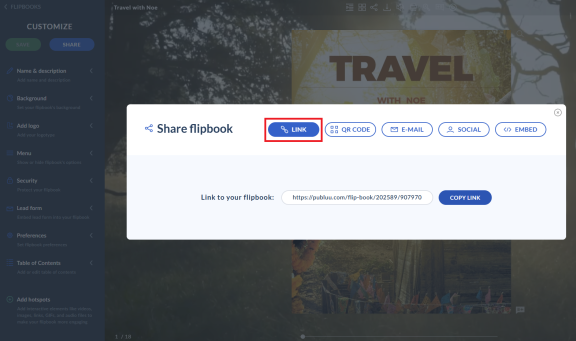
Ainsi, pour copier un lien direct vers votre flipbook, appuyez sur le bouton COPIER LE LIEN à droite
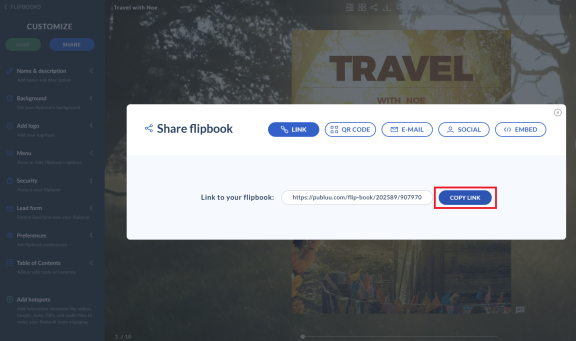
Comme vous l'avez remarqué, vous n'avez pas besoin de sélectionner le texte du lien manuellement - le lien entier sera copié en un seul clic !
4. Utilisez le bouton PARTAGER
Vous pouvez également obtenir un lien direct vers votre flipbook en utilisant le bouton SHARE dans le menu supérieur - cliquez dessus pour lancer une pop-up.
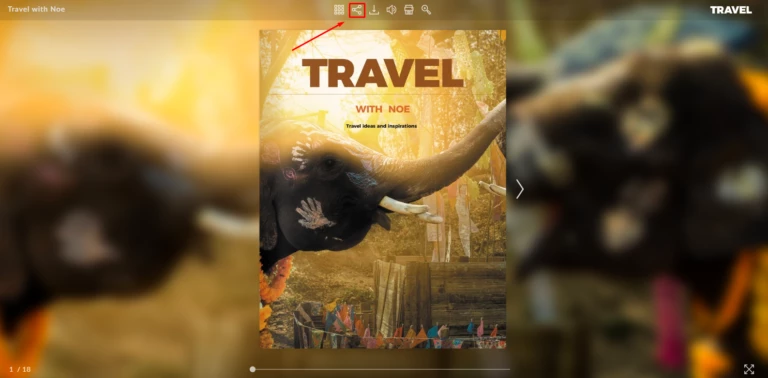
![]()
Il ne vous reste plus qu'à cliquer sur le bouton COPIER et le lien complet vers votre folioscope sera automatiquement copié dans le presse-papiers !
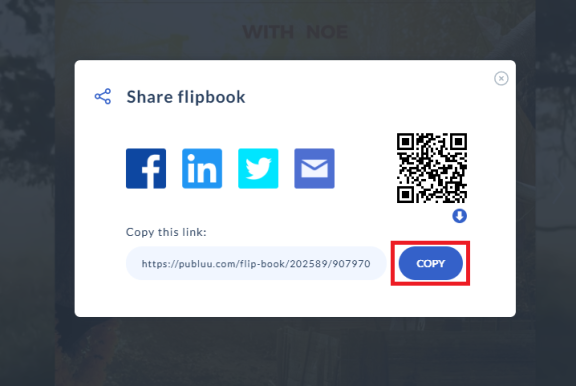
Une fois le lien copié, vous pouvez le partager avec vos prospects ou vos collègues par un message direct ou l'utiliser dans votre campagne de courrier électronique. Quel que soit le type d'appareil utilisé par votre destinataire pour ouvrir votre flipbook, il s'affiche toujours en haute qualité.
Nous avons vu plus haut comment partager le flipbook entier en utilisant un lien direct, mais Publuu vous permet de partager un lien vers une seule page de votre publication. Pour apprendre à le faire, continuez à lire notre guide.
Comment partager une page individuelle du flipbook ?
Pour attirer l'attention de vos lecteurs sur une page particulière de votre flipbook, Publuu vous donne la possibilité de partager un lien vers une page spécifique. Vous pouvez créer un lien direct vers n'importe quelle page de votre flipbook - c'est à vous de choisir celle que vous voulez !
C'est simple : ouvrez votre flipbook dans un onglet séparé de votre navigateur et allez à la page de votre flipbook vers laquelle vous voulez obtenir un lien, puis copiez son URL dans la barre d'adresse du navigateur. Voilà, c'est fait !
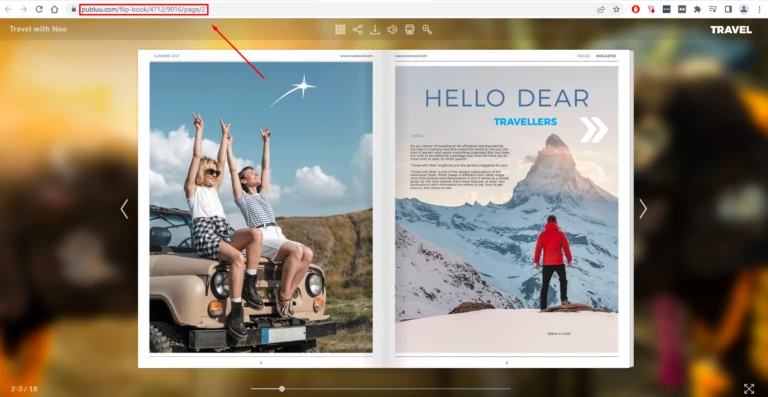
Autre façon de procéder : ouvrez l'éditeur et allez à la page que vous voulez que vos lecteurs voient en premier après avoir ouvert votre flipbook. Vous pouvez le faire rapidement en utilisant la barre latérale des vignettes - cliquez simplement sur l'icône VIGNETTES dans le menu supérieur,
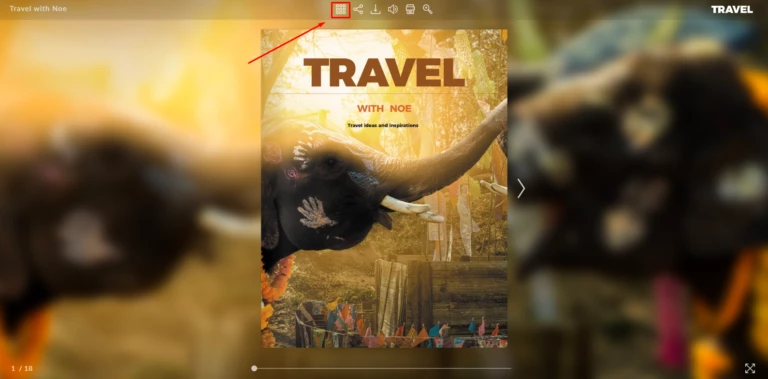

et sélectionnez la page souhaitée dans le panneau de gauche.
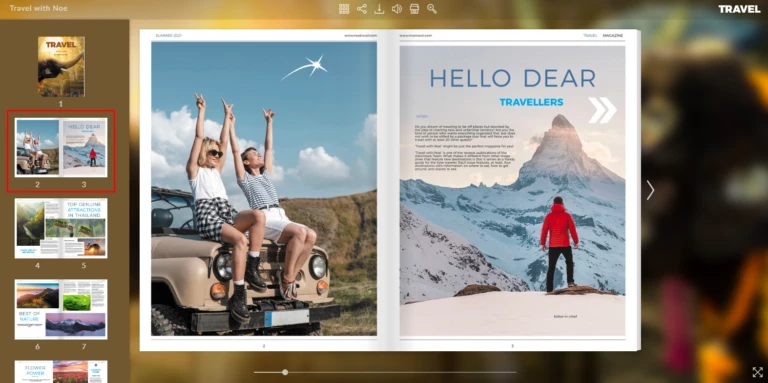
Lorsque vous voyez la page sélectionnée à l'écran, il vous suffit de cliquer sur le bouton PARTAGER dans le panneau supérieur pour lancer la pop-up,
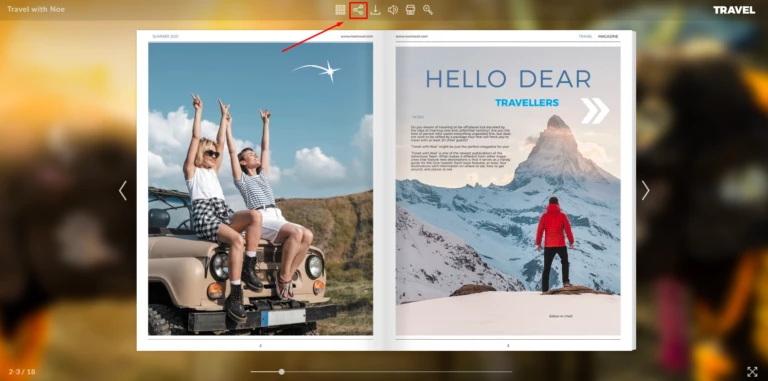
![]()
et appuyez sur le bouton COPIER à droite pour copier le lien vers cette page particulière. Facile, non ?
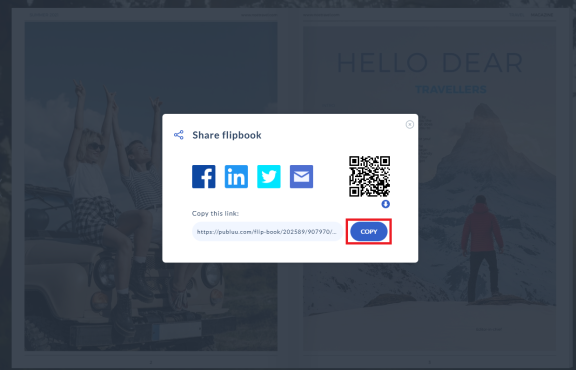
Grâce à ce lien, les lecteurs pourront désormais ouvrir votre flipbook sur la page spécifiée en un seul clic.
Le partage de votre flipbook via un lien direct présente de nombreux avantages - le plus important étant que vous n'avez pas à vous soucier des pièces jointes, il suffit d'envoyer un simple lien et vos destinataires pourront l’ouvrir facilement sur tout appareil mobile ainsi que sur le bureau de l'ordinateur.
Publuu permet également de partager votre publication avec un lien de suivi qui vous permet de vérifier si le lecteur a ouvert votre flipbook ou non, quelle page il a lue, et bien plus encore. Pour en savoir plus sur les liens de suivi, consultez cet article : Comment créer des liens de suivi ?
Cet article peut également vous intéresser :
Comment intégrer un flipbook dans mon site Web ?
Comment créer ma propre application mobile ?
Comment personnaliser le domaine Publuu